Düzeltme: Call of Duty Warzone 2.0 Dev Error 11557
Call of Duty Warzone 2.0 oyuncularının oyun içerisinde karşılaştıkları "Dev Error 11557" sorununu bu makalede çözüme ulaştırmaya çalışacağız.

Call of Duty Warzone 2.0 oyuncuları, oyun içerisinde "Dev Error 11557" hatasıyla karşılaşarak oyuna olan erişimi kısıtlanmakta. Eğer sizde böyle bir sorunla karşılaşıyorsanız aşağıdaki önerileri gerçekleştirerek sorunun çözümüne ulaşabilirsiniz.
Call of Duty Warzone 2.0 Dev Error 11557 Nedir?
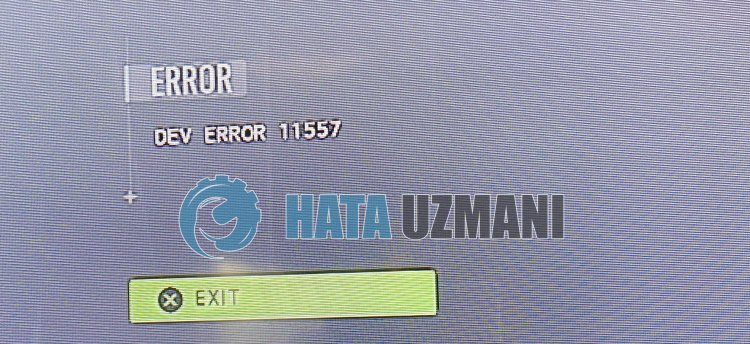
Karşılaşılan bu hata, genellikle grafik kartı sürücüsünün güncel olmaması veya sürücünün düzgün çalışmamasından kaynaklanan bir durumdur. Bunun için sizlere birkaç öneriden bahsederek sorunu ortadan kaldırmaya çalışacağız.
Call of Duty Warzone 2.0 Dev Error 11557 Nasıl Düzeltilir?
Karşılaşılan bu hatayı düzeltmemiz için aşağıdaki önerileri gerçekleştirerek sorunun çözümüne ulaşabilirsiniz.
1-) Grafik Kartını Güncel Tutun
Grafik kartı sürücünüzün en güncel halini kullanıp kullanmadığınızı kontrol etmeniz gerekmektedir. Bizlerde grafik kartı sürücümüzün güncel olup olmadığını kontrol ederek sorunu ortadan kaldırabiliriz.
Eğer Nvidia ekran kartına sahipseniz Geforce Experience programını kurarak güncelleştirmeleri kontrol edin.
Eğer Amd ekran kartına sahipseniz Radeon Software programını kurarak güncelleştirmeleri kontrol edin.
Grafik sürücümüzü güncelledikten ve bilgisayarımızı yeniden başlattıktan sonra Call of Duty Warzone 2.0 oyununu açmayı deneyebiliriz.
2-) Oyunun Grafik Tercihini Ayarlayın
Warzone 2.0 oyununun grafik tercih ayarını "Yüksek Performans" seçeneğinde ayarlayarak sorunu ortadan kaldırabiliriz.
- Başlat arama ekranına "Grafik Ayarları" yazıp açın.
- Açılan ekranda bulunan "Donanım Hızlandırmalı GPU Zamanlaması" seçeneğini devre dışı bırakın.
- Ardından aşağıda bulunan "Göz At" seçeneğine tıklayarak "cod.exe" oyununun başlatıcı programını bulup seçin.

- Oyununuz seçenek olarak eklendikten sonra "Warzone 2.0" seçeneğine tıklayarak "Seçenekler" seçeneğine tıklayın ve "Yüksek Performans" olarak ayarlayarak işlemi kaydedin.
Bu işlemden sonra oyunu çalıştırarak sorunun devam edip etmediğini kontrol edebilirsiniz.
3-) NVIDIA Görüntü Ölçeklendirmeyi Etkinleştirin
Nvidia Denetim Panelini açarak Warzone 2 için görüntü ölçeklendirmesini etkinleştirerek sorunu ortadan kaldırabiliriz.
- Nvidia Denetim Panelini açın.
- Sol tarafta bulunan "3D Ayarlarını Yönet" seçeneğine tıklayın.
- Ardından "Program Ayarları" seçeneğine tıklayarak "Ekle" butonuna tıklayın.
- Açılan yeni pencerede bulunan "Call of Duty HQ" oyununu seçin ve ekleyin.
- Açılan ekranda bulunan "Görüntü Ölçeklendirmesi" seçeneğine tıklayarak "Açık" olarak ayarlayın ve "Keskinleştirme" seçeneğini "100" olarak ayarlayın.
Bu işlemden sonra işlemleri kaydederek sorunun devam edip etmediğini kontrol edebilirsiniz.
4-) Activision ve Kayıt Klasörünü Silin
Warzone 2 oyun verileri Activision ve kayıt klasörüne yedeklenerek okunmaktadır. Eğer Activision klasörü içerisindeki dosyalar hasar görürse bu gibi çeşitli sorunlarla karşılaşabilirsiniz. Bunun için Activision klasörünü silerek sorunun devam edip etmediğini kontrol edebilirsiniz.
- Başlat arama ekranına "Çalıştır" yazıp açın.
- Açılan ekrana "%localappdata%" yazıp enter tuşuna basın.
- Bu işlemden sonra "Activision" klasörünü seçerek silme işlemini gerçekleştirin.
Klasörü sildikten sonra oyununun kayıt dosyasını silerek sorunu ortadan kaldırabiliriz.
- Başlat arama ekranına "Çalıştır" yazıp açın.
- Açılan ekrana yandaki satırı yazıp enter tuşuna basın. "%UserProfile%\Documents\"
- Bu işlemden sonra "Call of Duty" klasörünü silin ve sorunun devam edip etmediğini kontrol edin.
5-) Oyunun Dosya Bütünlüğünü Doğrulayın
Oyun dosyasında oluşan hasar bu gibi çeşitli hatalarla karşılaşmanıza neden olabilir. Bunun için oyun dosyalarını doğrulayarak sorunu ortadan kaldırabiliriz.
Battle.Net kullanıcısıysanız:
- Battle.Net uygulamasını çalıştırın.
- Uygulamanın üst tarafında bulunan "Games" seçeneğine tıklayın.
- Warzone 2.0 oyununun üzerine tıklayın.
- Açılan ekranda bulunan "Play" düğmesinin yanındaki dişli simgesine tıklayın.
- Bu işlemden sonra "Scan and Repair" seçeneğine tıklayarak doğrulama işlemini başlatın.
Steam kullanıcısıysanız:
- Steam programını açın.
- Kütüphane menüsünü açın.
- Sol tarafta bulunan "Warzone 2.0" oyununa sağ tıklayarak "Özellikler" sekmesini açın.
- Açılan ekranda sol tarafta bulunan "Yerel Dosyalar" menüsünü açın.
- Karşılaştığımız Yerel Dosyalar menüsünde bulunan "Oyun dosyalarının bütünlüğünü doğrula" butonuna tıklayın.
Bu işlemden sonra hasarlı oyun dosyalarını tarayarak indirme işlemi gerçekleştirilecektir. İşlem bittikten sonra oyunu tekrar açmayı deneyin.
Evet arkadaşlar sorunumuzu bu başlık altında çözmüş olduk. Eğer sorununuz devam ediyorsa açtığımız FORUM platformumuza girerek karşılaştığınız hataları sorabilirsiniz.
![YouTube Sunucuda Bir Sorun Oluştu [400] Hatası Nasıl Düzeltilir?](https://www.hatauzmani.com/uploads/images/202403/image_380x226_65f1745c66570.jpg)


















